Hdr – aufnahmen bearbeiten – Bang & Olufsen BeoVision 9 User Guide Benutzerhandbuch
Seite 29
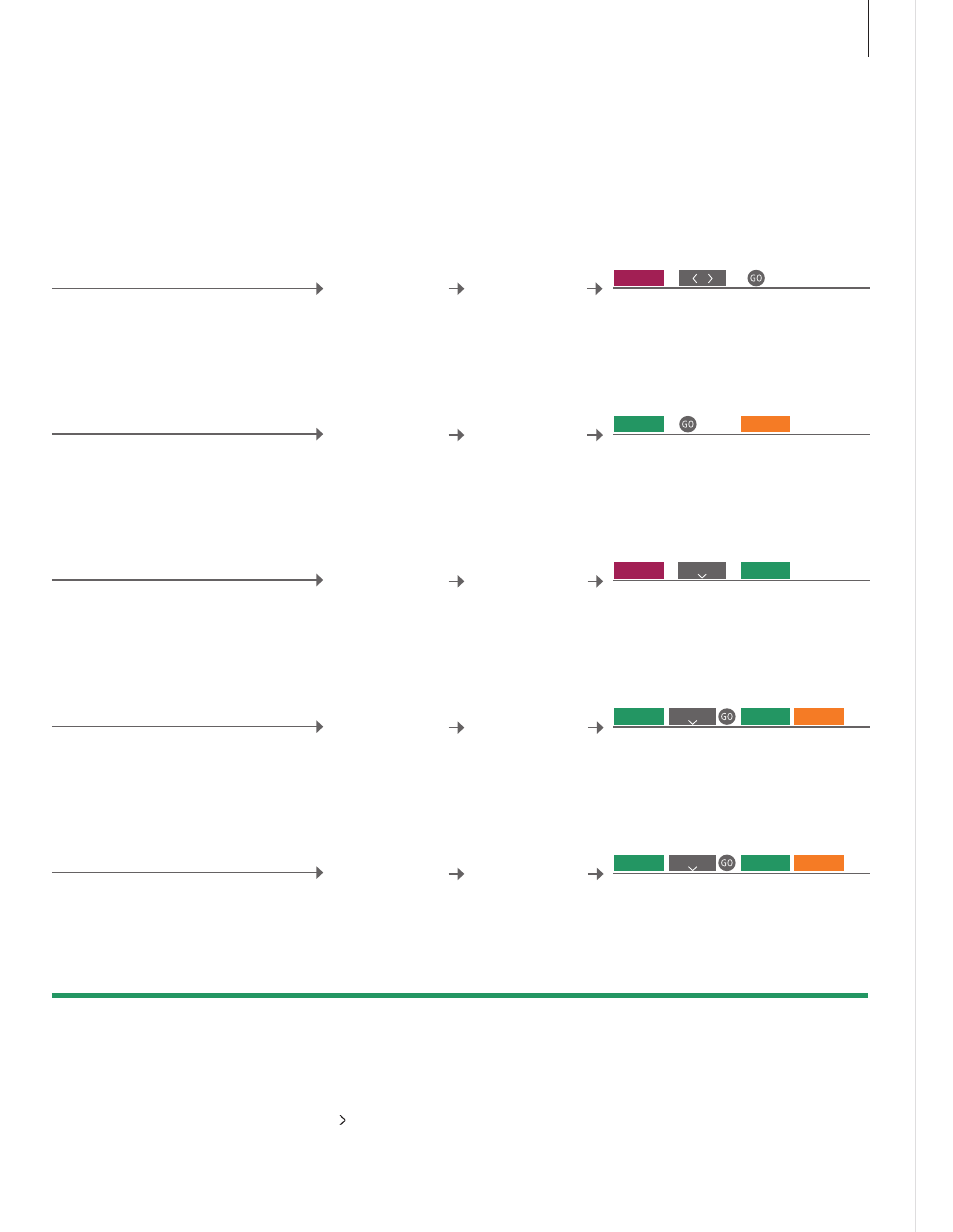
HDR – Aufnahmen bearbeiten
Sie können Aufnahmen schützen, löschen oder benennen. Sie können eine
Aufnahme auch schneiden oder in zwei separate Teile splitten. Wenn die
optionale Festplatte voll ist, schafft das TV-Gerät automatisch Platz für neue
Aufnahmen, indem es alte Aufnahmen löscht.
HINWEIS: Geschützte Aufnahmen werden nie
gelöscht. Bereits angesehene oder bearbeitete
Aufnahmen werden vor den Aufnahmen gelöscht,
die noch nicht angeschaut oder bearbeitet
wurden. Die jeweils ältesten Aufnahmen werden
zuerst gelöscht.
1
* Eine Aufnahme
schützen
2
* Eine Aufnahme
löschen
Max. Anzahl an
Aufnahmen
Wenn der „FUNKTIONSUMFANG“ auf „GRUNDFUNKTIONEN“
eingestellt ist, lässt sich der Schutz einer ausgewählten Aufnahme durch
Drücken der roten Taste aktivieren bzw. deaktivieren.
Wenn der „FUNKTIONSUMFANG“ auf „GRUNDFUNKTIONEN“ eingestellt
ist, drücken Sie einfach auf , um die ausgewählte Aufnahme zu markieren,
und dann auf die gelbe Taste, um die markierte Aufnahme zu löschen.
Es können maximal ca. 300 Aufnahmen auf dem Festplattenrecorder
gespeichert werden. Wenn die maximale Anzahl an Aufnahmen erreicht
ist, können keine Aufnahmen mehr gesplittet werden.
Den Schutz einer Aufnahme
aktivieren bzw. deaktivieren
Geschützte Aufnahmen werden nicht gelöscht,
wenn bei voller Festplatte eine neue Aufnahme
gestartet wird.
Aufnahme
auswählen*
1
Rufen Sie das Menü
des Festplatten-
recorders auf und
wählen Sie das Menü
„FESTPLATTEN-
INHALT“.
Eine Aufnahme löschen
Unerwünschte Aufnahmen (einschließlich
geschützter Aufnahmen) löschen
Eine Aufnahme benennen
Sie können eine Aufnahme nach Belieben
umbenennen.
„OPTI ONEN“
einble nden
Aufnahme
auswählen*
2
Rufen Sie das Menü
des Festplatten-
recorders auf und
wählen Sie das Menü
„FESTPLATTEN-
INHALT“.
Aufnahme
markieren
Aufnahme löschen
Aufnahme
auswählen
Rufen Sie das Menü
des Festplatten-
recorders auf und
auswählen Sie das
Menü „FESTPLATTEN-
INHALT“.
„OPTIONEN“
einblenden
„NAME“
auswählen
Bearbeitung starten
Eine Aufnahme splitten
Eine Aufnahme in zwei Teile splitten
Eine Aufnahme schneiden
Einen Teil einer Aufnahme entfernen
(schneiden)
Aufnahme
auswählen
Rufen Sie das Menü
des Festplatten-
recorders auf und
auswählen Sie das
Menü „FESTPLATTEN-
INHALT“.
„AUF-
NAHME
TEILEN“
auswählen
Führen Sie einen
schnellen Rück- oder
Vorlauf zu dem Punkt
durch, an dem die
Teilung erfolgen soll,
und befolgen Sie die
Hinweise auf dem
Bildschirm.
Aufnahme
auswählen
Rufen Sie das Menü
des Festplatten-
recorders auf und
auswählen Sie das
Menü „FESTPLATTEN-
INHALT“.
„BEAR-
BEITEN“
aufrufen
„SCHNEI-
DEN“
auswählen
Schutz
aktivieren/
deakti-
vieren
„BEAR-
BEITEN“
aufrufen
Bestätigen
„BEAR-
BEITEN“
aufrufen
Führen Sie einen
schnellen Rück- oder
Vorlauf zu dem Punkt
durch, an dem der
Schnitt erfolgen soll,
und befolgen Sie die
Hinweise auf dem
Bildschirm.
27